
Los marcadores de Google Chrome y Firefox nos son muy utiles al momento de guardar páginas web, ya sea para recordar webs o para tener un acceso rápido a ellas. Si eres de los que gusta personalizar el navegador, entonces es casi seguro que tienes varios marcadores guardados, y si los utilizas muy seguido, entonces también debes saber que utilizar otro navegador sin tus marcadores y preferencias puede llegar a ser un poco desconcertante, pero esto tiene una solución, ya que Google Chrome y Firefox te permiten exportar e importar tus marcadores a cualquier navegador, a continuación puedes ver como hacerlo:
Exportar marcadores
Google Chrome
1.- Ve a Herramientas>Marcadores>Administrar marcadores o presiona Ctrl+Shift+O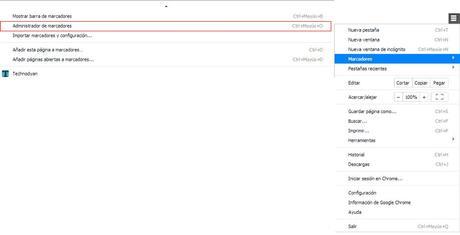
Haz click en la imagen para verla a tamaño completo
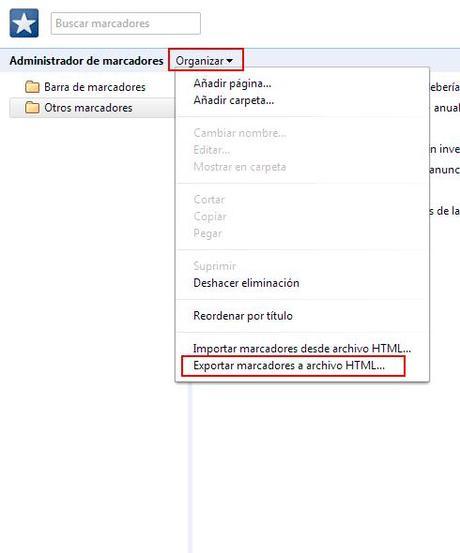
Mozilla Firefox
1.- Haz click en el menú Firefox y después en Marcadores, o presiona Ctrl+Shift+B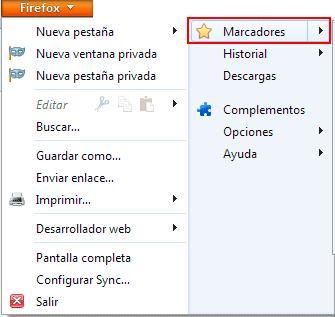
2.- Haz click en Importar y respaldar y después en Exportar marcadores
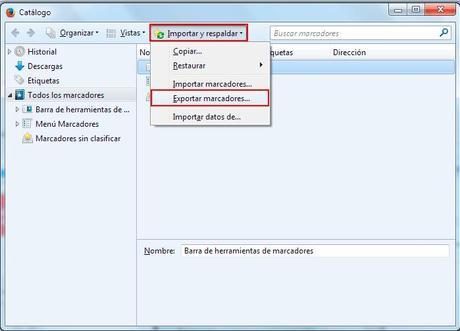
Haz click en la imagen para ver a tamaño completo
3.- Descarga el archivoImportar marcadores
No sirve de mucho tener tu archivo de marcadores guardado si no puedes importarlo a otro navegador, aunque también puedes usarlo para respaldar tus marcadores. Importar tus marcadores a Chrome y Firefox es bastante sencillo, casi tanto como exportarlos, aunque existen varias maneras de hacerlo, mostraré como hacerlo utilizando el archivo HTML que descargaste, ya que es un método que funciona con todos los navegadores:Google Chrome
1.- Abre la página de Administración de marcadores, o presiona Ctrl+Shift+O
Haz click en la imagen para verla a tamaño completo
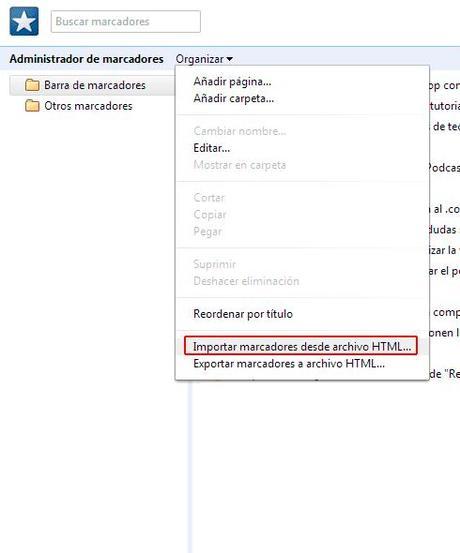
Mozilla Firefox
1.- Ve a Firefox>Marcadores o presiona Ctrl+Shift+B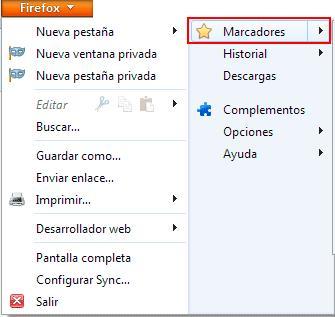
2.- Haz click en Importar y respaldar y después haz click en Importar marcadores
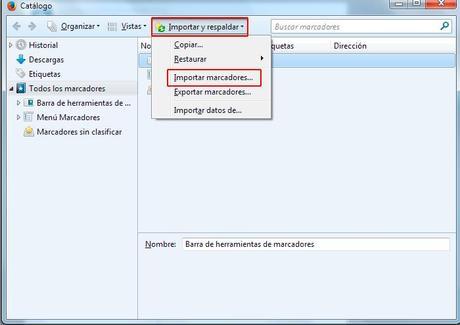
Importar y exportar marcadores es bastante fácil y no te llevará más de un par de minutos, esto puede facilitarte la transición de un navegador a otro, o simplemente servirte como respaldo para tus marcadores.
